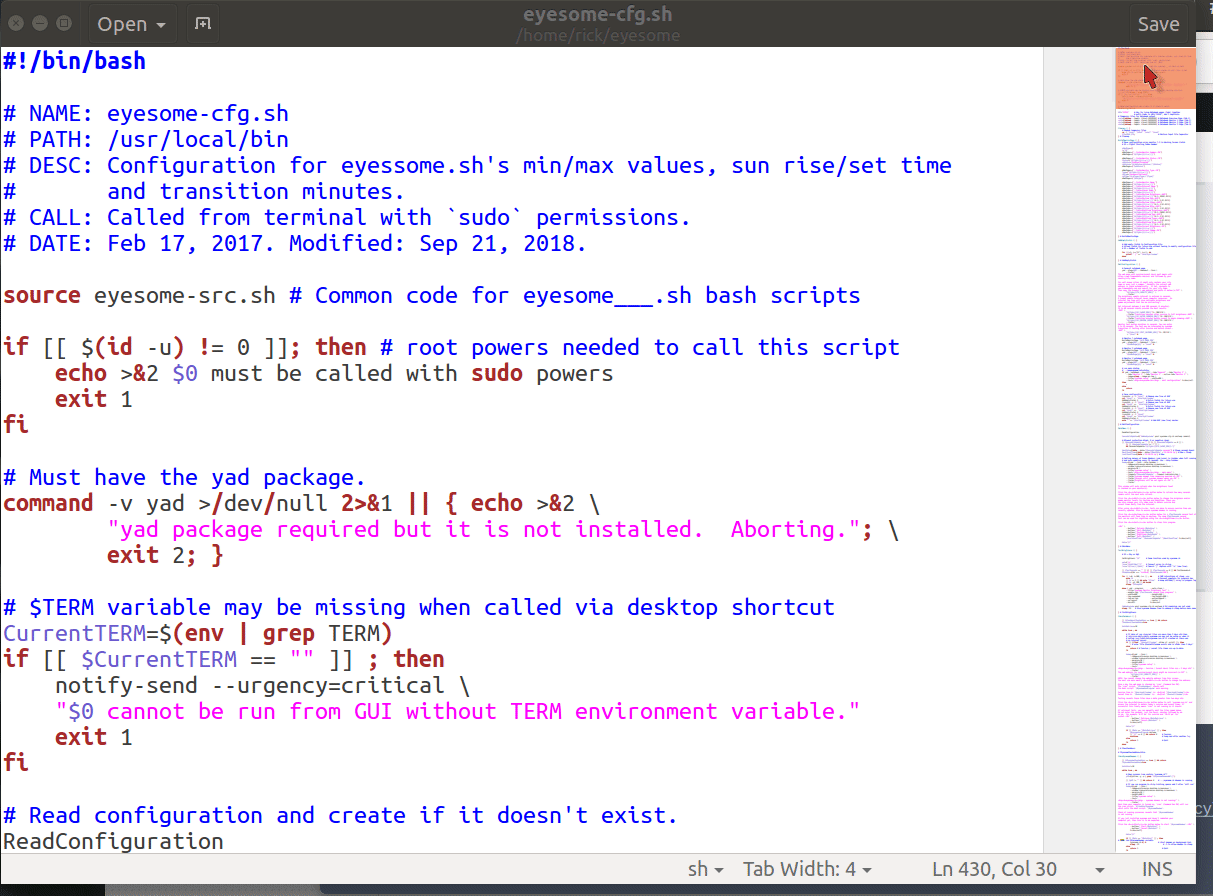`gedit admin://`で現在の作業ディレクトリにあるテキストファイルを開く方法は?
次の端末コマンドは、ファイル構造の任意の場所からテキストファイルubuntu.cssを開きます。
$ gedit admin:///usr/share/gnome-Shell/theme/ubuntu.css
ただし、すでにディレクトリ/usr/share/gnome-Shell/themeにいて、ubuntu.cssでgeditを使用してファイルを開く場合、フルパスを再度入力せずに上記のコマンドを送信するにはどうすればよいですか?
編集:追加しています ここにリンクがあります 上記のコマンドの簡単な紹介を見つけたところです。しかし、それは私が私の質問で特定した問題を扱っていません。
残念ながら、この_admin://_ URIで相対パスを渡すことはできません。この答えはがっかりするかもしれませんが、それが現在(Ubuntu 18.04、Ubuntu 19.10)が機能する方法です。
短いラッパースクリプトを使用
ただし、ラッパースクリプトを使用すると、問題を非常に便利に回避できます。スクリプトseditを使用すると、_sedit ubuntu.css_のようにコマンドとファイル名を入力するだけで、管理者権限でファイルを正しく編集できます。
sedit):
_```bash
#!/bin/bash
gedit admin://$(readlink -f "$1")
```
_これをパス内のフォルダーに配置すると、コマンド_sedit ubuntu.css_は管理URIを使用してファイルを開きます。また、フルパスまたは有効なパスを指定しても機能します。
その他のオプション
その他、パス名を入力する必要がないより標準的なオプションは次のとおりです。
使用できます Tab URIの3つのスラッシュを入力すると、展開されます。
ファイルをファイル(nautilus)からターミナルにドラッグできます。したがって、ターミナルで「gedit admin://」と入力し、Filesでファイルを見つけて、Filesからターミナルにドラッグすると、ターミナルでのURIの入力が簡単になります。
$(pwd)filenameまたは$(readlink -f filename)を使用してパスを入力することを回避できます。_
gedit admin://$(pwd)/ubuntu.css_または
_
gedit admin://$(readlink -f ubuntu.css)`_Nautilus python extension、_
nautilus-admin_をインストールできます。コマンド_Sudo apt install nautilus-admin_を使用してインストールするか、Synaptic Package Managerを使用してインストールします(残念ながら、ソフトウェアを使用して見つけることはできません)。小さなpython拡張機能は右クリックメニューに統合され、選択したファイルをroot権限で編集するために「admin://」URIに変換します。
現在のディレクトリにはpwdコマンドを使用します
pwdコマンドは現在のディレクトリを返すので、コマンドラインに埋め込むことができます。
gedit admin://$(pwd)/rootfilename
別の方法を選択してください
この質問として ルートとしてgeditを使用するためのベストプラクティスはどれですか は次のように指摘しています。
私の研究はこれらの提案を私にもたらしました、それらは同等であるか、拒否されるべきですか?
pkexec env DISPLAY=$DISPLAY XAUTHORITY=$XAUTHORITY gedit
gedit admin:///path/to/document
Sudo -i gedit
Sudo -H gedit
オプション2を使用していますが、オプション4を優先しますSudo -H geditこれは、ルート所有ファイルを編集するときに相対パスを許可します。
Nautilusから直接編集
Nautilusを使用している場合は、拡張機能 管理者として編集 を検討してください。これにより、ワークフローが劇的に向上します。
geditのユーザープロファイルを使用する
ルートとしてのgeditの問題は、テーマの色、フォントサイズ、タブの設定、行の折り返しの設定、およびプラグインを失うことです。その問題を解決する sgedit (Sudo gedit)というスクリプトを書きました。
下のアニメーションでは、geditプラグインの右側のペインにドキュメントのサムネイルの概要が表示されています。スライダーミニウィンドウをマウスでつかみます Left Click 下にドラッグすると、ドキュメント内のセクションをすばやく見つけることができます。
テーマ、フォントサイズ、行の折り返し、タブストップの設定、タブからスペースへの変換、およびすべての通常のユーザープロファイルプラグインのその他のユーザー設定は、Sudoとして実行するときに使用できます。